如何在 Word 文档中打出带框的勾/叉 ?
1、第一步;打开ONLYOFFICE的协作空间,并打开word文档。
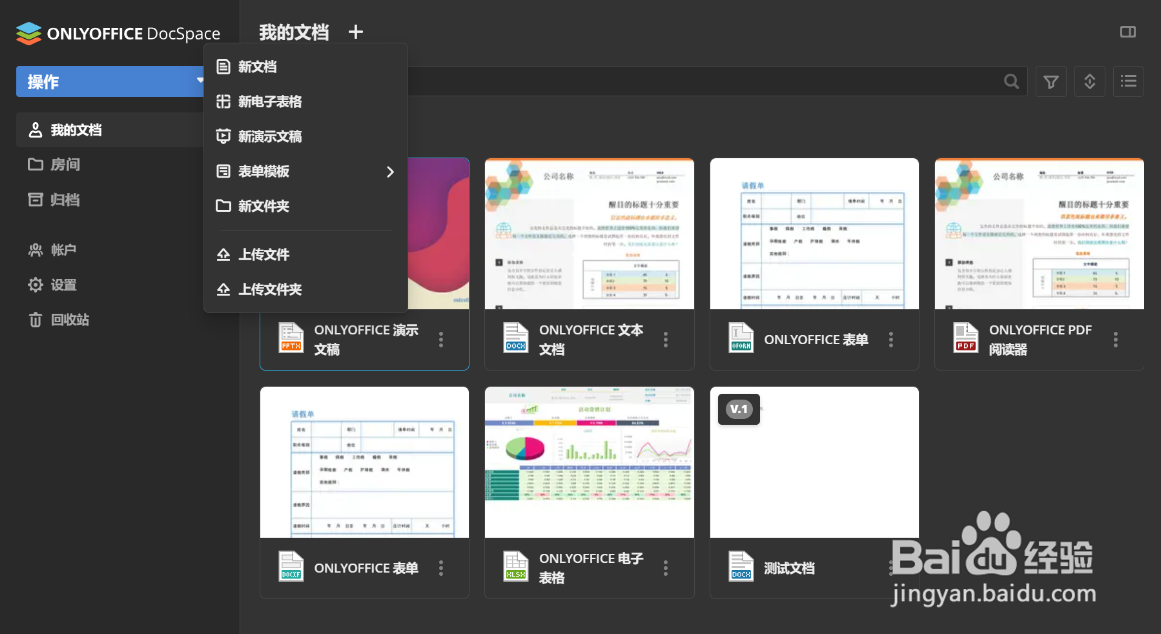
2、第二步;
在顶部工具栏中,切换到插入选项卡,再点击符号
在文本下拉列表中,选择 wingdings,找到想要的符号后,点击插入即可


3、如何插入可勾选格式的 ☑☒
选择插入 >> 内容控件 >> 复选框
在顶部工具栏中,切换到插入选项卡,再点击内容控件
在下拉列表中,选择复选框

4、复选框的默认样式☒就出现了:
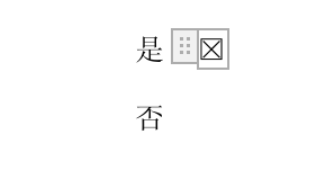
5、如果想改变为☑样式,请点击该复选框,然后点击内容控件 >> 控制设置(此处点击删除内容控件,可以让它变成不可勾选格式)
出现内容控制设置页面,点击勾选符号右边的☒
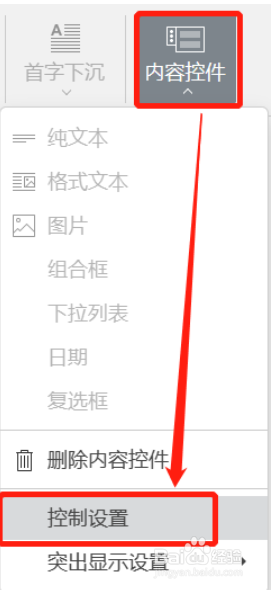
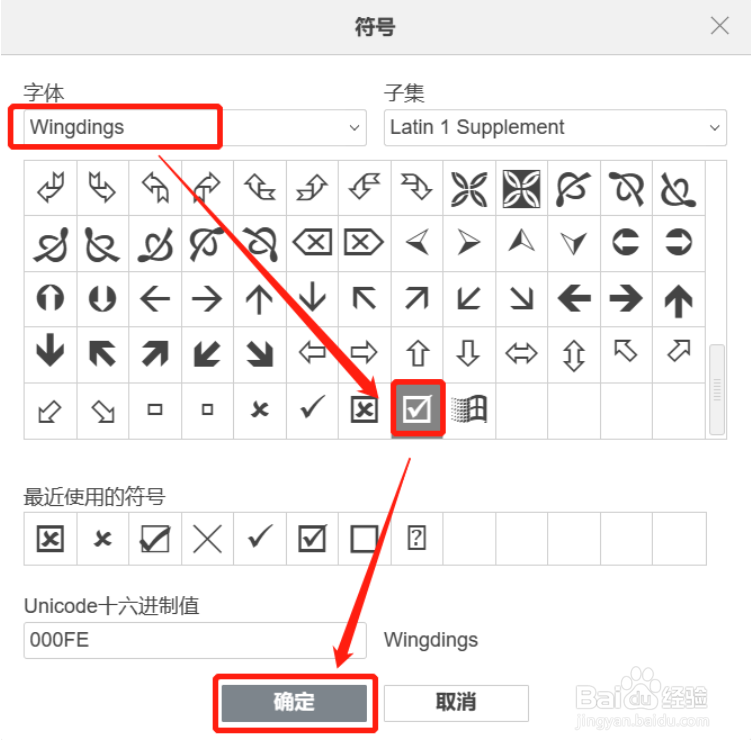
声明:本网站引用、摘录或转载内容仅供网站访问者交流或参考,不代表本站立场,如存在版权或非法内容,请联系站长删除,联系邮箱:site.kefu@qq.com。
阅读量:80
阅读量:172
阅读量:94
阅读量:127
阅读量:108